良い一日! この投稿では、Raspberry Piを使用してインターネット経由で電子機器を制御する方法を示したいと思います。 これは次のようになります。
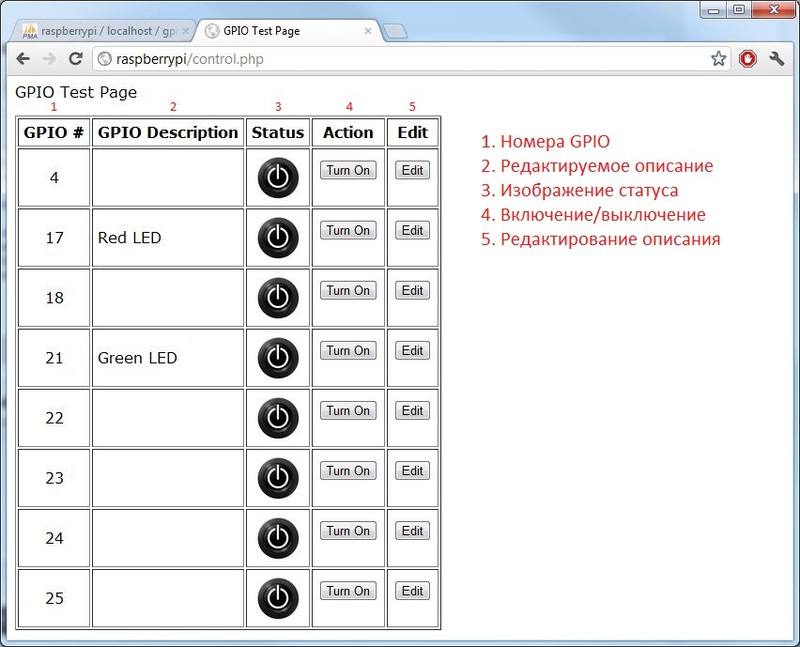 短い説明
短い説明 :
- 変数を読み取るためにRaspberry Piで実行されるサーバープログラム
- 変数を保存するためのMySQLデータベース
- 変数を制御するApache2 Webページ
ステップ1.知識ベース
これ
は既にRaspberry Piにある
はずです。
- Apache Webサーバー
- PHP5
- MySQLサーバー
- phpMyAdmin
これをすべて設定する方法を知りたい場合は、
こちらにアクセスして
ください (英語の説明)。
ステップ2.ルートアカウントの作成
すでにアカウントをお持ちの場合はこれをスキップし、そうでない場合は読み続けてください:)
次のコマンドを使用して、Raspberry Piにログインします。
sudo -ipasswd root次に、アカウントのパスワードを入力して確認します。
次に、SSHセッションを閉じて、rootとしてログインして再起動する必要があります。
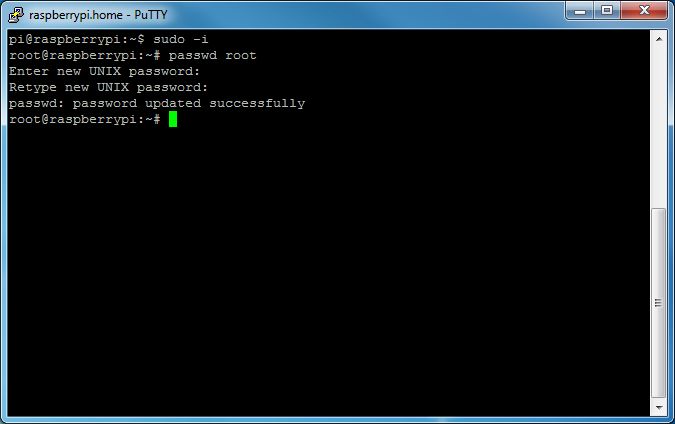
ステップ3.データベースとphpMyAdminのセットアップ
このソリューションは、MySQLデータベースに基づいています。次に、それらを構成します。
したがって、開始するには、
このファイルをダウンロードし
てください 。
phpMyAdminコントロールパネルにログインし、トップメニューの[
インポート ]ボタンをクリックします。
次に、「
インポートするファイル 」
セクションで、「
ファイルを 選択 」ボタンをクリックし、以前にダウンロードしたファイル(gpio.sql)を選択します。
最後に、ページの下部にある「
移動 」ボタンをクリックします。
これにより、必要なすべてのテーブルが作成されます。
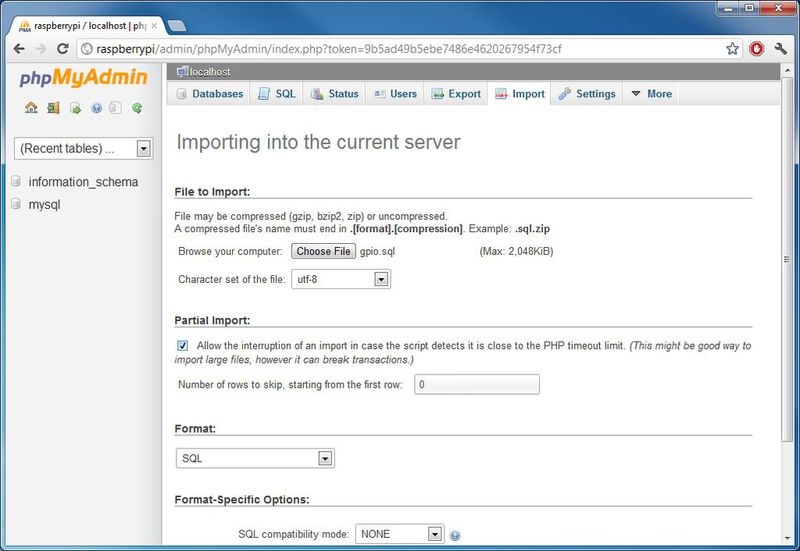
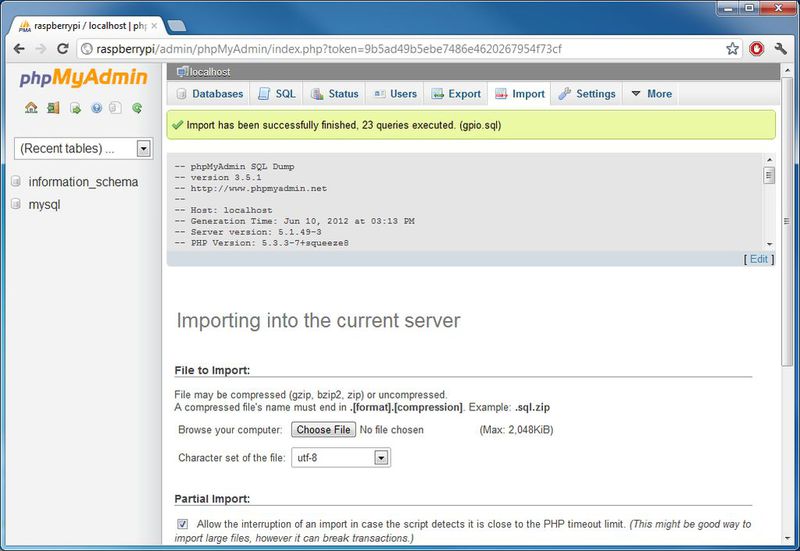
次に、phpMyAdminを使用してデータベースに新しいユーザーを追加する必要があります。 これを行うには、次のことを行う必要があります。
- ページ上部の「 ユーザー 」をクリックします。
- [ ユーザーの追加]リンクをクリックします。
- 「 ユーザー名 」フィールドに、必要なユーザー名を入力します。 Uは「 gpio 」を導入しました。
- 「 ホスト 」フィールドに「 localhost 」と入力します。
- 次に、2つのフィールドに適切なパスワードを入力します。 (スペース、ハイフン、または特殊文字は使用できません)。 「 pr03ND2 」と入力しました。
- その他はすべてデフォルトのままにして、右下隅の「 ユーザーの追加 」ボタンをクリックします。
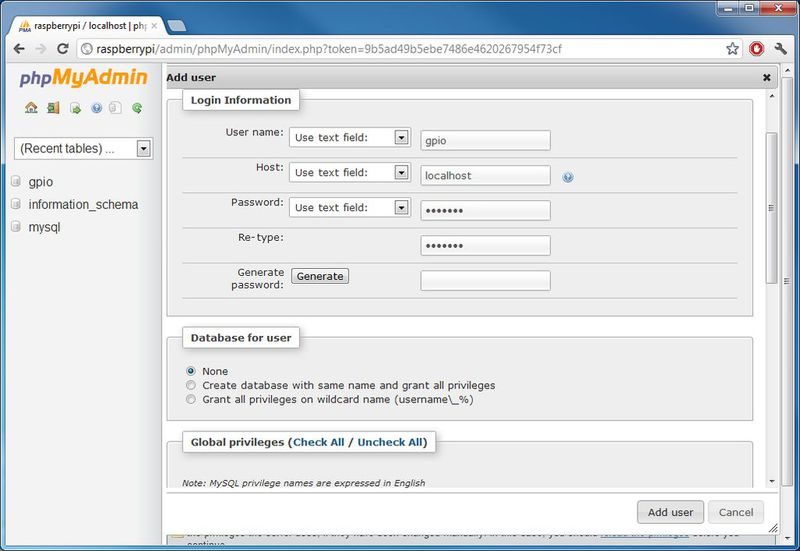
このステップの最後の部分では、ユーザーに必要な特権を与える必要があります。
- トップメニューの[ ユーザー ]ボタンをクリックし、[ ユーザーの概要 ]テーブルに追加したユーザーが表示されるまで下にスクロールします。
- ユーザー名の横にある「 権限の編集 」リンクをクリックします。
- 「 データベース固有の権限 」項目までスクロールダウンし、ドロップダウンリストから「 gpio 」を選択し、「実行」ボタンをクリックします。
- すべてのチェックボックスをオンにして、左下にある[ 移動 ]ボタンをクリックします。
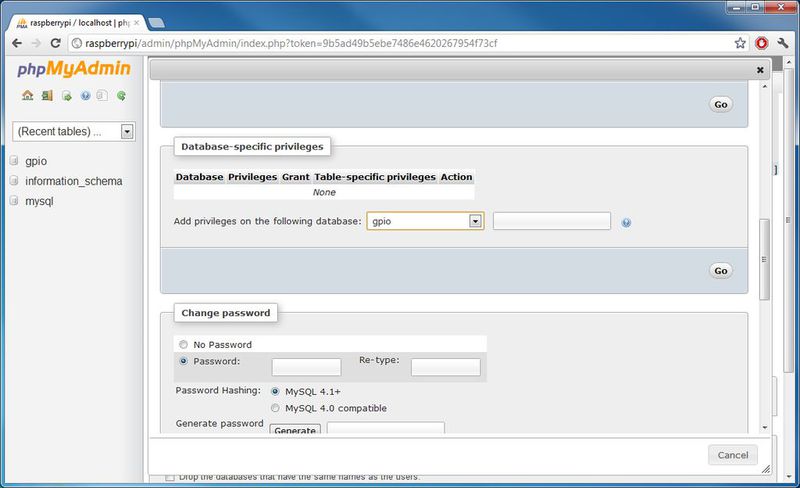
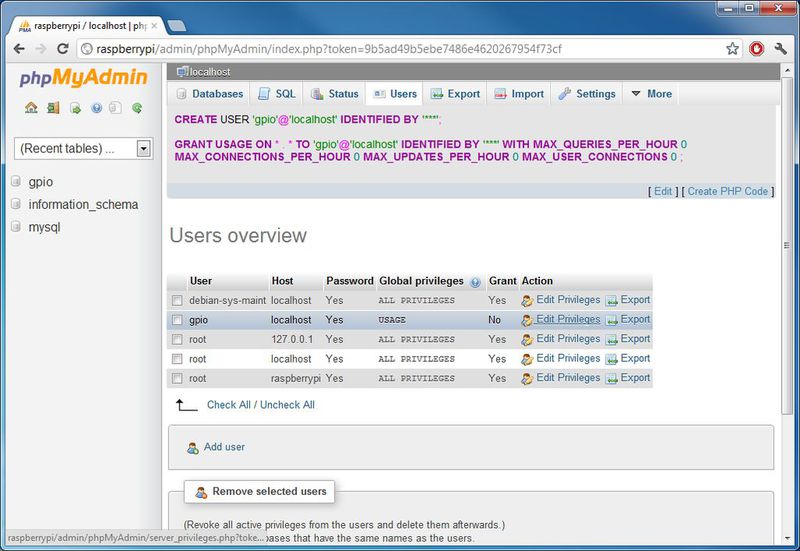
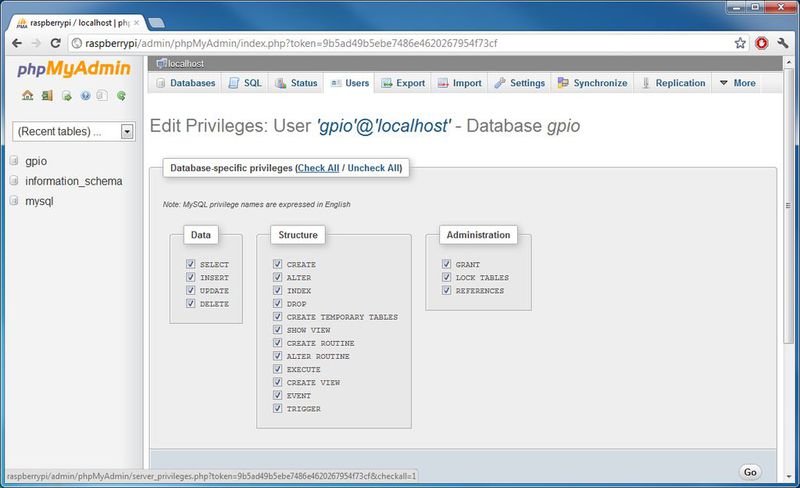
ステップ4.シェルスクリプト
これは、Raspberry Pi上のMySQLデータベースの値のチェックを開始する部分です。
このシナリオは非常に単純ですが、構成が必要です。
まず、次のコマンドを入力してスクリプトをダウンロードします(Raspberry Piで)。
sudo -iおよびReturn / Enterを押しsudo -iwget raspberrypi-gpio.googlecode.com/files/GPIOServer.sh wget raspberrypi-gpio.googlecode.com/files/GPIOServer.shを押してReturn / Enterを押します
彼がそれをダウンロードした後、入力してください
chmod +x GPIOServer.shおよびReturn / Enterを押しますnano GPIOServer.shを押してReturn / Enterを押します
これにより、スクリプトを変更できます。
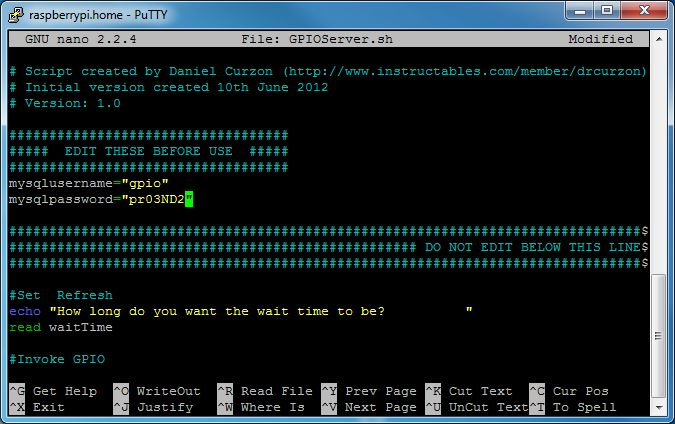
ファイルの先頭で次の変数を変更する必要があります。
mysqlusername=" "mysqlpassword=" "
これらは、先にphpMyAdminで作成したユーザー名とパスワードに変更する必要があります。
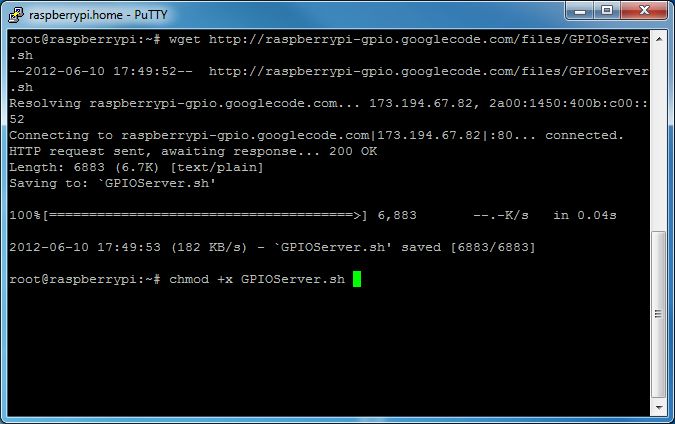
すべてが変更され
たら 、
Ctrlキーを押しながら
Xを押し、
Ctrlを放して
Yを押します
。 Return / Enterを押します。
ステップ5. Webページのセットアップ
これを使用する前の最後のステップは、Webページをセットアップすることです。
これを行うには、次のコマンドを記述して、ログインしていることを確認します(そうでない場合は、
sudo -iと入力し
sudo -i )。
wget raspberrypi-gpio.googlecode.com/files/control.php wget raspberrypi-gpio.googlecode.com/files/control.phpを押してReturn / Enterを押しますwget raspberrypi-gpio.googlecode.com/files/off.jpg wget raspberrypi-gpio.googlecode.com/files/off.jpgを押してReturn / Enterを押しますwget raspberrypi-gpio.googlecode.com/files/on.jpg wget raspberrypi-gpio.googlecode.com/files/on.jpgを押してReturn / Enterを押します
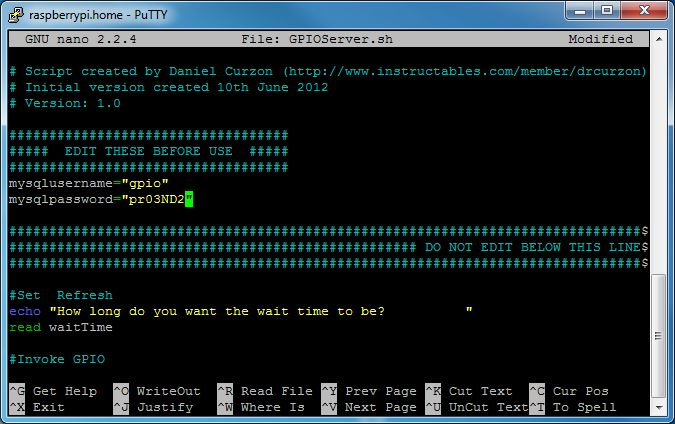
ダウンロードしたら、これを書いてください:
mv control.php /var/www/control.phpを押してReturn / Enterを押します。chmod 755 /var/www/control.phpを押してReturn / Enterを押します。mv off.jpg /var/www/off.jpgを押してReturn / Enterを押します。chmod 755 /var/www/off.jpgを押してReturn / Enterを押します。mv on.jpg /var/www/on.jpgを押してReturn / Enterを押します。chmod 755 /var/www/on.jpgを押してReturn / Enterを押します。
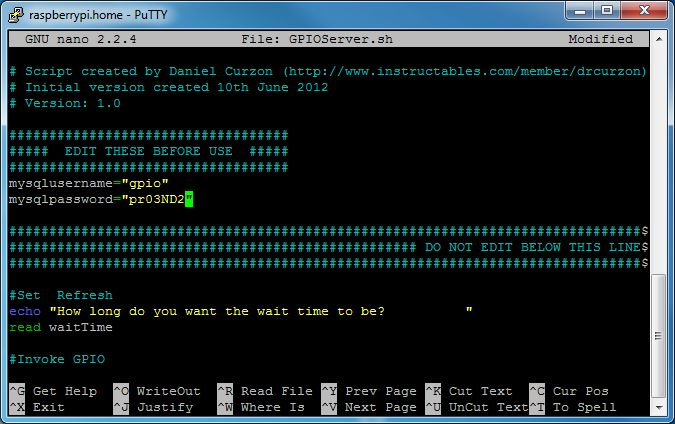
ここで、ファイルを使用する前にいくつかの変数を変更する必要があるため、
nano /var/www/control.phpと記述してReturn / Enterを押します。
次の変数を変更します。
$MySQLUsername = " ";$MySQLPassword = " ";

ブラウザでcontrol.phpページに移動します(raspberryPiがホスト名であるraspberryPi
/ control.phpがあります)。
そこで、次のデータを入力する必要があります。
ユーザー名:
adminパスワード:
gpio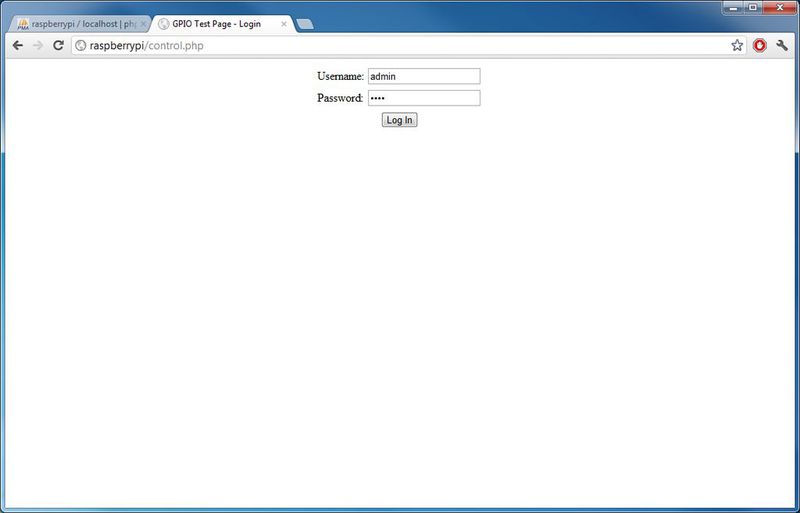
ページの上部にある[パスワードの変更]リンクをクリックし、明らかな理由でパスワードを変更することをお勧めします。
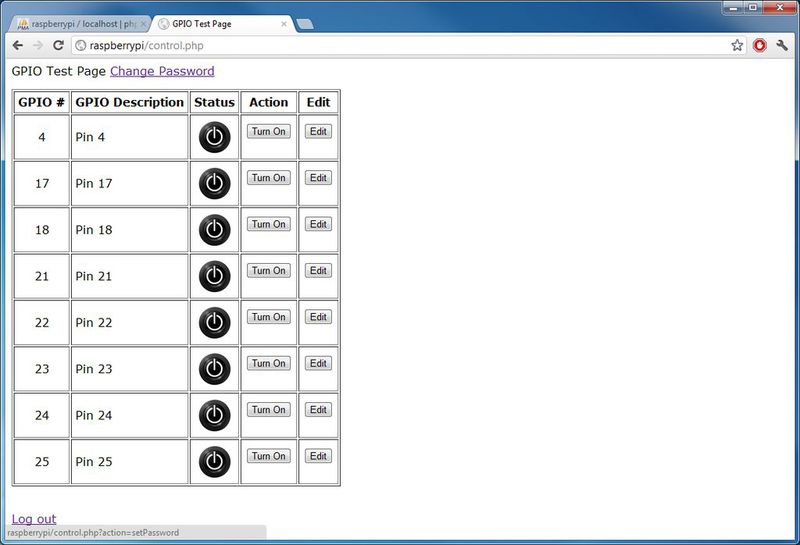
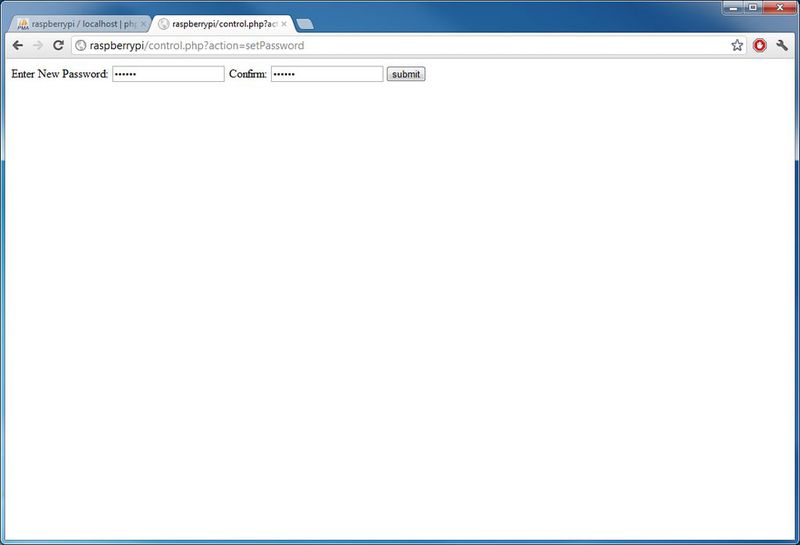
ステップ6.使用
GPIOプログラムを開始するには、次の手順を実行します。
Raspberry PiでSSHセッションを開始してrootとして
./GPIOServer.shし、。/
./GPIOServer.shと入力してReturn / Enterを押します。
彼はあなたにタイムアウトを入力するように頼みます、それはあなたのアプリケーションのニーズに依存します。 ただし、待機時間が短いほど、スクリプトが使用するリソースが多くなります(通常5を使用します)。
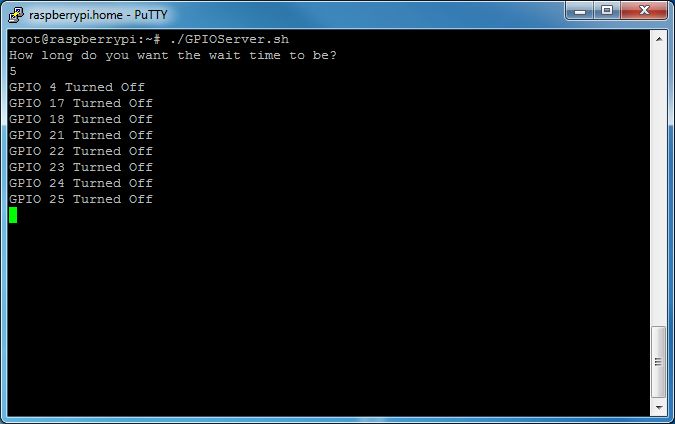
できた! 次に、コントロールパネル(http://ホスト名/ control.php)に移動してお楽しみください!
セキュリティのために、rootアカウントを削除します。